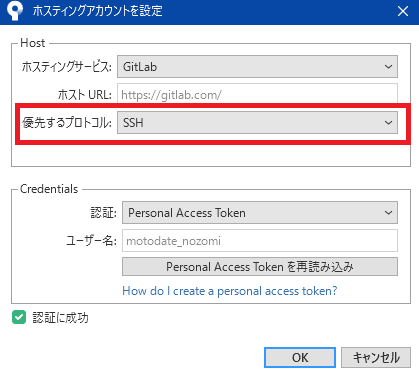SourcetreeとGitLabをSSHで通信させる方法
◆ 概要
SourcetreeとGitLabをSSHで繋げる手順の備忘録
◆ 手順
※ SourcetreeにGitLabのアカウントを追加する方法は割愛します。
ページ下部の「参考」を参照してください。
1. Sourcetreeで公開・秘密鍵を生成する
・「ツール」 > 「SSH キーの作成/インポート」を選択
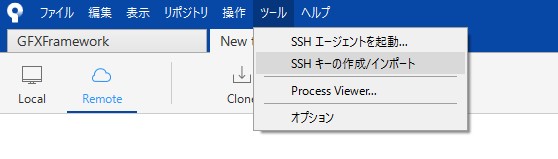
・「Generate」ボタンから公開・秘密鍵を生成
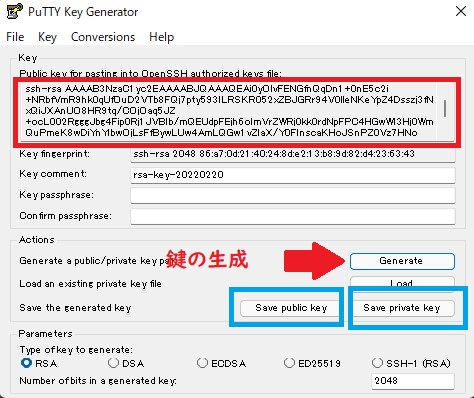
・画像の青枠で囲ったボタンからそれぞれの鍵を保存する
※上部の大きな赤枠はGitLabに公開鍵として追加します
2. GitLabに公開鍵を追加する
・GitLabのPreferenceを開く
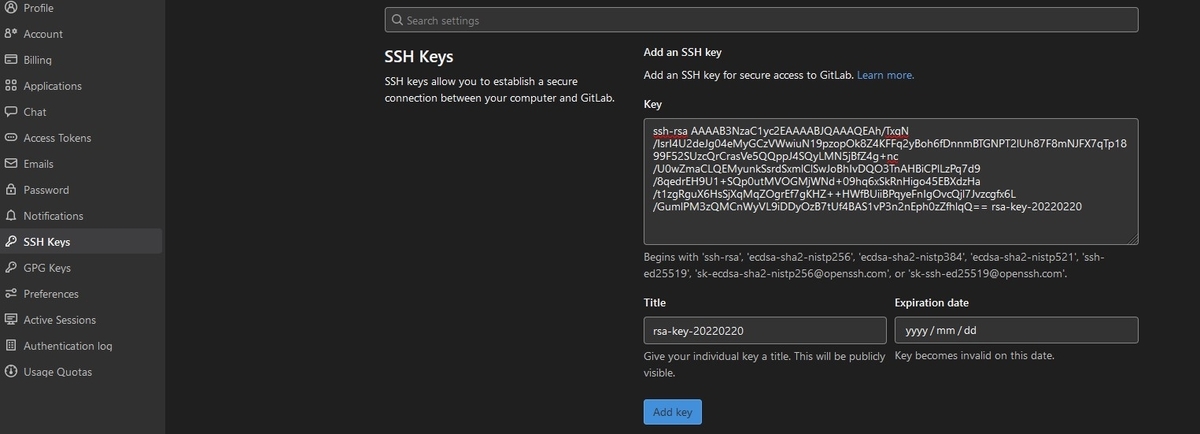
・「SSH Keys」を選択し、「Key」に手順1.の赤枠の内容をコピペ
※ 正しくコピペできた場合は「Title」が自動で表示されるはず
有効期限に関しては未入力の場合、無期限となる
・「Add Key」ボタンを押下して公開鍵を登録
3. Sourcetreeに秘密鍵を追加する
・「ツール」> 「SSH エージェントを起動...」から保存した秘密鍵を登録
※ できない場合はオプションの「SSH キー」から設定してください
※ SSH エージェントを起動...
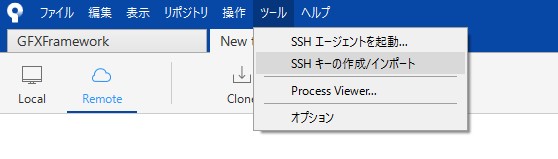
※ オプション..

◆ 補足
・SSH通信がうまくいかない場合
アカウントの「優先するプロトコル」が「SSH」になっているか確認してください。